Windows環境におけるHugoのインストール方法について紹介していきます。
今回は、あまりこういった技術に慣れていない方向けに、丁寧めにまとめます。
HugoとはGo言語で書かれた静的サイトジェネレータです。 このサイトもhugoを用いて作成していますが、私が使っていて感じるメリットは以下の点です。
- blog形式の静的サイトを簡単に高速に作成できる
- テーマが豊富で、適応も簡単なため、こだわりがなければすぐにサイトを作成できる
以前までhtmlをゴリゴリ書いていた私にとっては画期的なサイトジェネレータでした。
chocolateyを用いたインストール#
chocolateyはLinuxでいう「apt」のようなパッケージ管理ツールです。 (いろんなパッケージをコマンドを打つことで入れることができます) 今回インストールするHugoはchocolateyを用いて簡単に入れることができます。
chocolateyのインストール#
まず管理者用コマンドプロンプトを開く。
Windowsキー(Windowsのマークが書かれたボタン)とrの同時押し- 表示された入力欄※1に
cmdを入力しctrlshiftEnterを同時押し - 「このアプリがデバイスに変更を加えることを許可しますか」というメッセージが出てくるが気にせずOKを押す
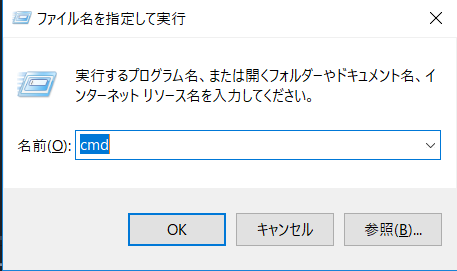
出てきた画面(コマンドプロンプト)に、以下のコマンドをペーストすればインストールが始まります。始まらなければエンターをおしてください
@"%SystemRoot%\System32\WindowsPowerShell\v1.0\powershell.exe" -NoProfile -InputFormat None -ExecutionPolicy Bypass -Command "iex ((New-Object System.Net.WebClient).DownloadString('https://chocolatey.org/install.ps1'))" && SET "PATH=%PATH%;%ALLUSERSPROFILE%\chocolatey\bin"
表示の流れが終わればインストール完了です。 続いて、以下のコマンドでchocolateyをアップデートしておいてください。
choco upgrade chocolatey
Hugoのインストール方法#
chocolateyが入ってしまえば、Hugoは下記のコマンドで簡単にインストールすることができます。
インストールする際に、通常版のhugoと、「Sass/SCSS」対応の拡張版hugo-extendがあります。私は利用するテーマの都合上、拡張版を選択しました。
※とりあえず拡張版を入れておけば、問題ないのかな?と思っています
choco install hugo-extended -confirm
インストールできたか確認するために、バージョン確認のコマンドを実行します。
以下のようにhugo versionと入力して、結果が帰ってきたらインストール完了です。
> hugo version
hugo v0.88.1-5BC54738+extended windows/amd64 BuildDate=2021-09-04T09:39:19Z VendorInfo=gohugoio
